바이오스(BIOS)에서 부팅 암호 설정하는 방법
- 날짜 2020-11-04
- 조회수 57,153
바이오스(BIOS) 환경 설정 유틸리티를 이용해 부팅 암호를 설정하면 바이러스 및 해킹 공격에 좀 더 안전하게 대비할 수 있습니다.
■ 주의 사항
- BIOS 설정을 잘못할 경우 시스템이 고장날 수 있으므로 주의하세요.
- BIOS 설정 화면, 메뉴, 항목 등은 컴퓨터 모델 및 BIOS 버전에 따라 다를 수 있습니다.
- BIOS는 기능 향상 등의 이유로 변경될 수 있습니다.
- 설정한 암호를 잊어버리거나 다른 사람에게 노출하지 않도록 주의하세요.
- User Password를 잊어버린 경우 Supervisor Password를 해제하면 자동으로 User Password를 해제할 수 있습니다.
■ 바이오스(BIOS) 환경으로 진입하기
- 1. 컴퓨터 전원 버튼을 눌러 켜세요.
- 2. 'F2' 키를 여러 번 톡톡톡 누르세요.
- 컴퓨터에 사용자 암호를 설정한 경우 암호 입력 화면이 나타나기 전에 F2 키를 여러 번 누르세요.
- Windows 암호 입력 화면이나 Windows 시작 화면이 나타날 경우 컴퓨터를 재시작하고 다시 시도하세요.
■ 유형별 암호(Password) 알아보기
※ User Password 및 HDD Password를 사용하기 위해서는 Supervisor Password가 먼저 설정되어 있어야 사용할 수 있습니다.
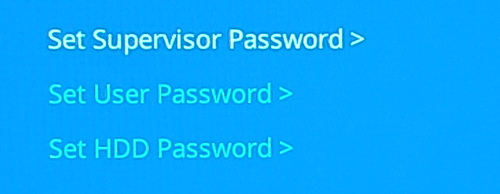
- Supervisor Password(관리자 암호, 낮은 보안 수준) : 컴퓨터를 켜거나 BIOS 설정 진입 시 이 암호를 입력해야 합니다.
- User Password(사용자 암호, 낮은 보안 수준) : 시스템 부팅 시 이 암호를 입력해야 합니다. Supervisor Password(관리자 암호)를 사용하지 않을 경우 자동으로 이 암호도 비활성화됩니다.
- HDD Password(하드 디스크 암호, 높은 보안 수준) : 다른 컴퓨터에서 하드 디스크 드라이브(HDD)에 접속 시 이 암호를 입력해야 합니다. 이 암호는 컴퓨터 모델에 따라 지원하지 않을 수 있습니다.
■ 부팅 암호 설정하기
- Password On Boot 옵션을 사용하려면 Supervisor Password (관리자 암호)를 설정하고 컴퓨터를 시작할 때 암호를 입력해야 합니다.
- HDD Password를 변경하려면 컴퓨터를 재시작 하세요.
- 일부 모델의 경우 Setup Notice 창에 암호가 입력되었다는 내용이 나타나면 Ok를 선택해야 설정이 완료됩니다.
- 1. PC를 켠 후 삼성 로고가 나타나기 전 [F2]키를 여러 번 누르세요.
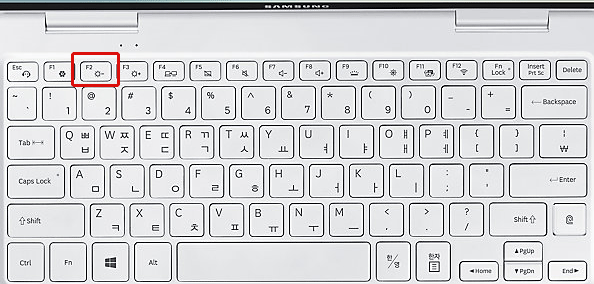
- 2. BIOS 설정 화면으로 진입하면 [Security]를 선택하세요.
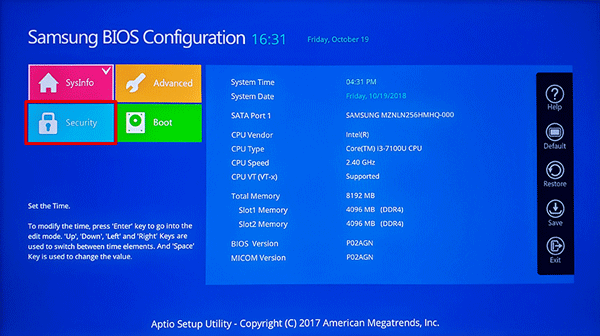
- 3. 설정할 암호의 유형[Supervisor Password], [User Password], [HDD Password]을 선택하세요.
※ 항목을 선택할 수 없거나 HDD Password Frozen 메시지가 나타날 경우 컴퓨터를 껐다 다시 켜세요.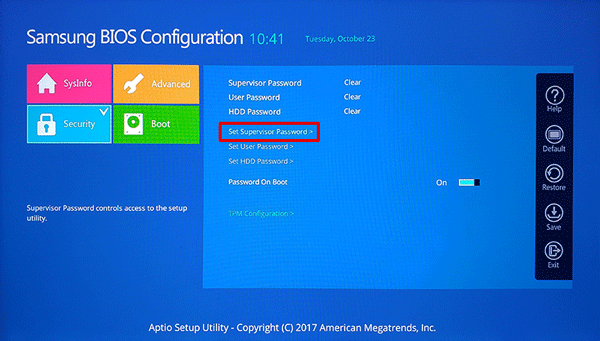
- 4. 사용할 암호를 입력 후 한번 더 암호를 입력한 후 [OK] 버튼을 선택하세요.
※ 암호는 20자리까지 입력할 수 있습니다.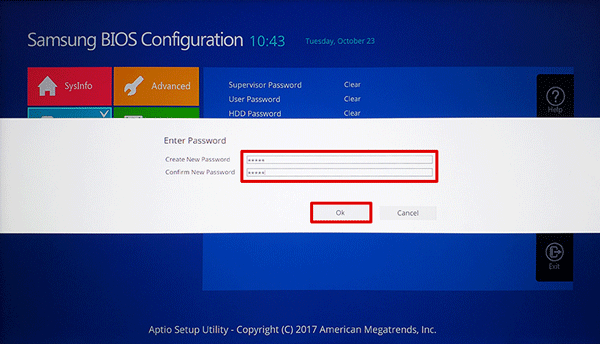
- 5. [Save] 버튼을 선택해 변경한 내용을 저장하고 컴퓨터를 재시작 하세요.
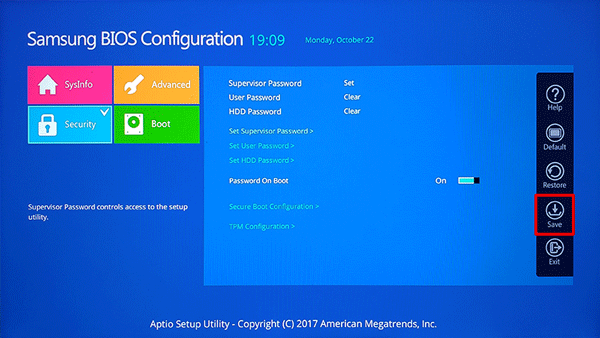
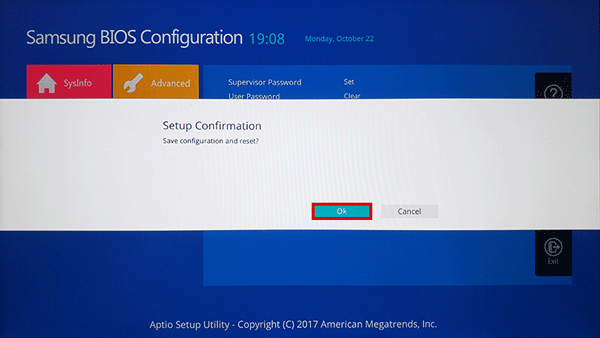
※ 참고로 바이오스(BIOS) 패스워드 분실로 잠금 해제 서비스를 요청하시는 경우 본인 확인을 위해 신분증을 꼭 지참하셔야 합니다.
※ 바이오스(BIOS) 패스워드 잠금 해제 가능 여부는 엔지니어 점검 후 안내가 가능하며, 유상 서비스로 진행이 됩니다.